¿Estás organizando un evento en Facebook y te acaba de surgir la necesidad de hacerlo público? No te preocupes, no es necesario que vuelvas a crear el evento desde cero. En este artículo te explicaremos cómo cambiar un evento privado de Facebook a público en pocos pasos. ¡Sigue leyendo para descubrir cómo hacerlo!

Organizar eventos en Facebook es casi tan común como unirse a un grupo.
Crear un evento es fácil, pero cambiarlo de privado a público puede ser un desafío.
Entonces, ¿cómo puedes cambiar un evento de Facebook de privado a público?
Seguir los pasos necesarios para cambiar la privacidad de tu evento en Facebook puede ser tan fácil como ‘ABC’, pero a veces hay tecnicismos desafortunados.
Para configurar el evento como público, debe cambiar la configuración de privacidad a público antes de crear el evento, ¡y listo! Es tan simple como eso; recuerda que no puedes establecer la configuración de privacidad en pública después de crear el evento como privado.
Para ayudarlo a comprender las formas de cambiar la privacidad de su evento, hay dos métodos que puede probar a continuación.
Este es un artículo sobre cómo cambiar un evento de privado a público en Facebook, pero debes saber que no puedes cambiar la configuración de privacidad de un evento después de haberlo creado. Pero incluso si caes en esta categoría, hay una solución, así que no te preocupes por nada.
Métodos que transforman efectivamente la privacidad de su evento en Facebook
Aquí hay algunos métodos para cambiar la privacidad de su evento en Facebook.
Método n.º 1: mientras crea su evento
Esta es la forma más segura y fácil de cambiar su evento en Facebook de privado a público. Este método también le ayuda a evitar todas las molestias.
Si lees el cuadro de información anterior, sabrás que es imposible cambiar un evento a público después de configurarlo como privado.
Para evitar este desamor, estos son los posibles pasos que podría tomar. Son bastante sencillos y directos al grano.
Para crear un nuevo evento en Facebook, sigue estos pasos:
- Navegar a Facebook en su navegador web e inicie sesión.
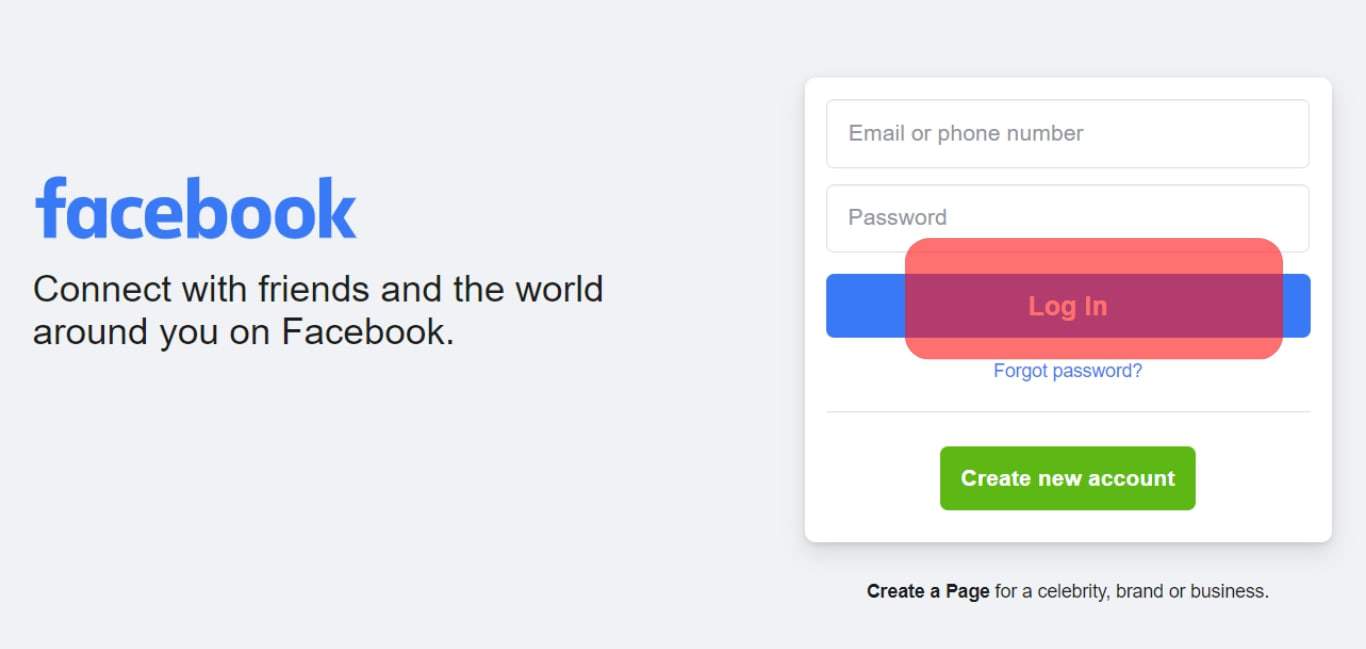
- Haga clic en «Ver más” en la navegación izquierda.
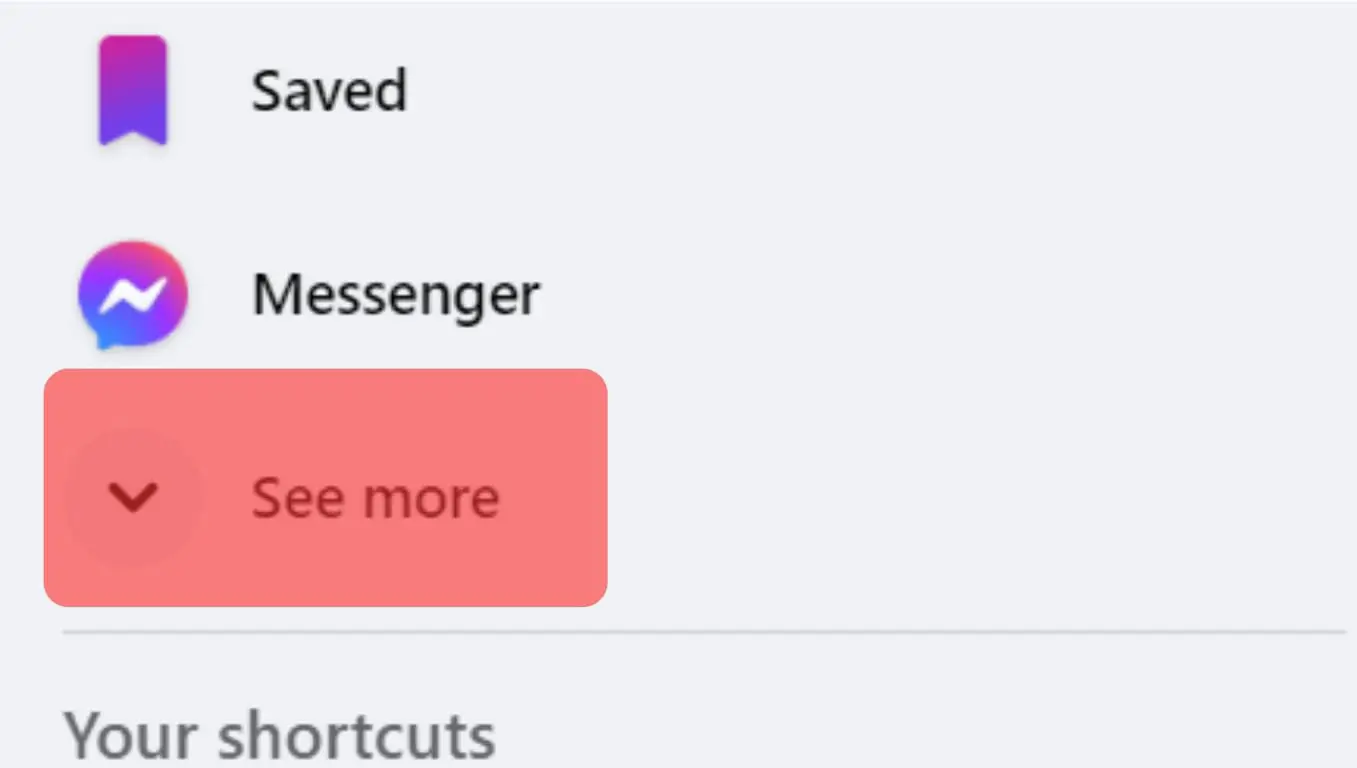
- Seleccionar «Eventos.”

- Haga clic en «Crear nuevo evento.”
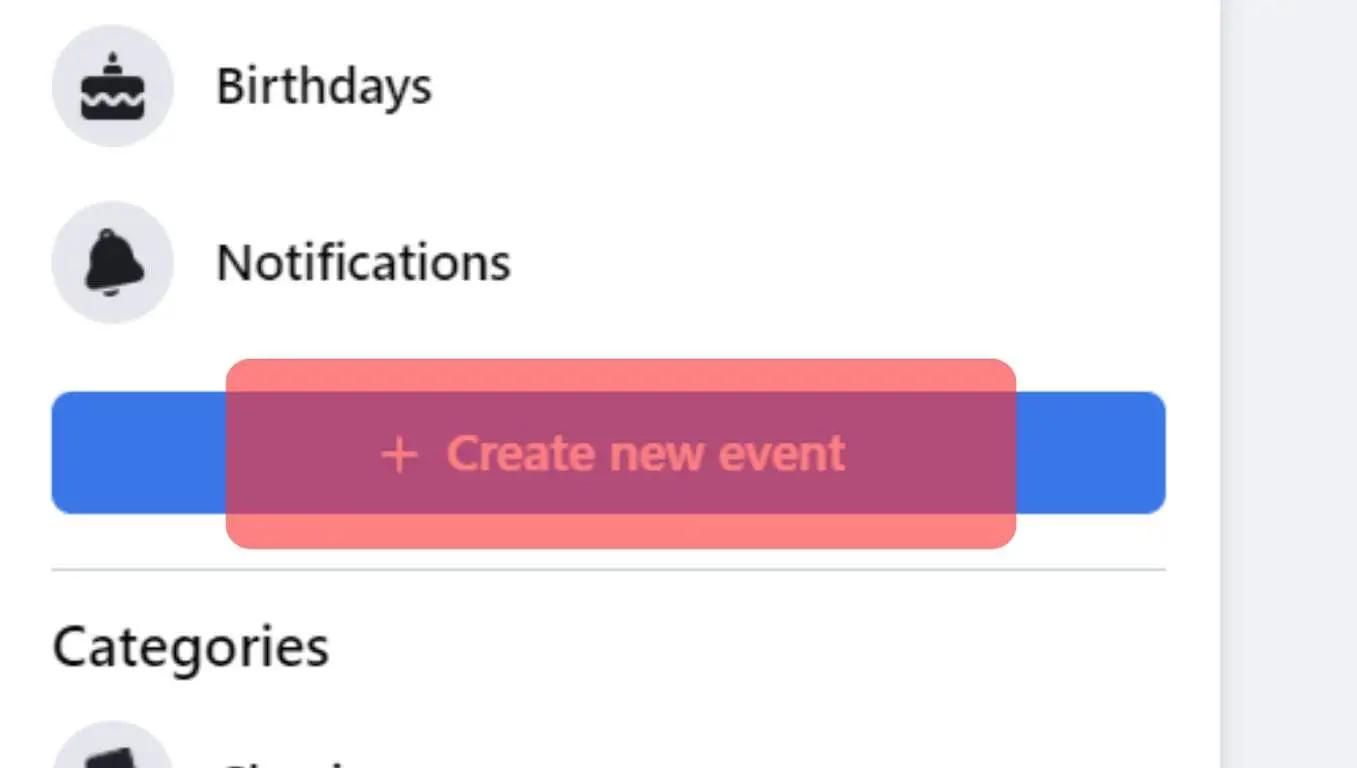
- No importa el evento, siempre asegúrese de verificar y cambiar la configuración de privacidad si es necesario. Para hacer esto, haga clic en el botón “quien puede verlo” opción para cambiar la configuración.
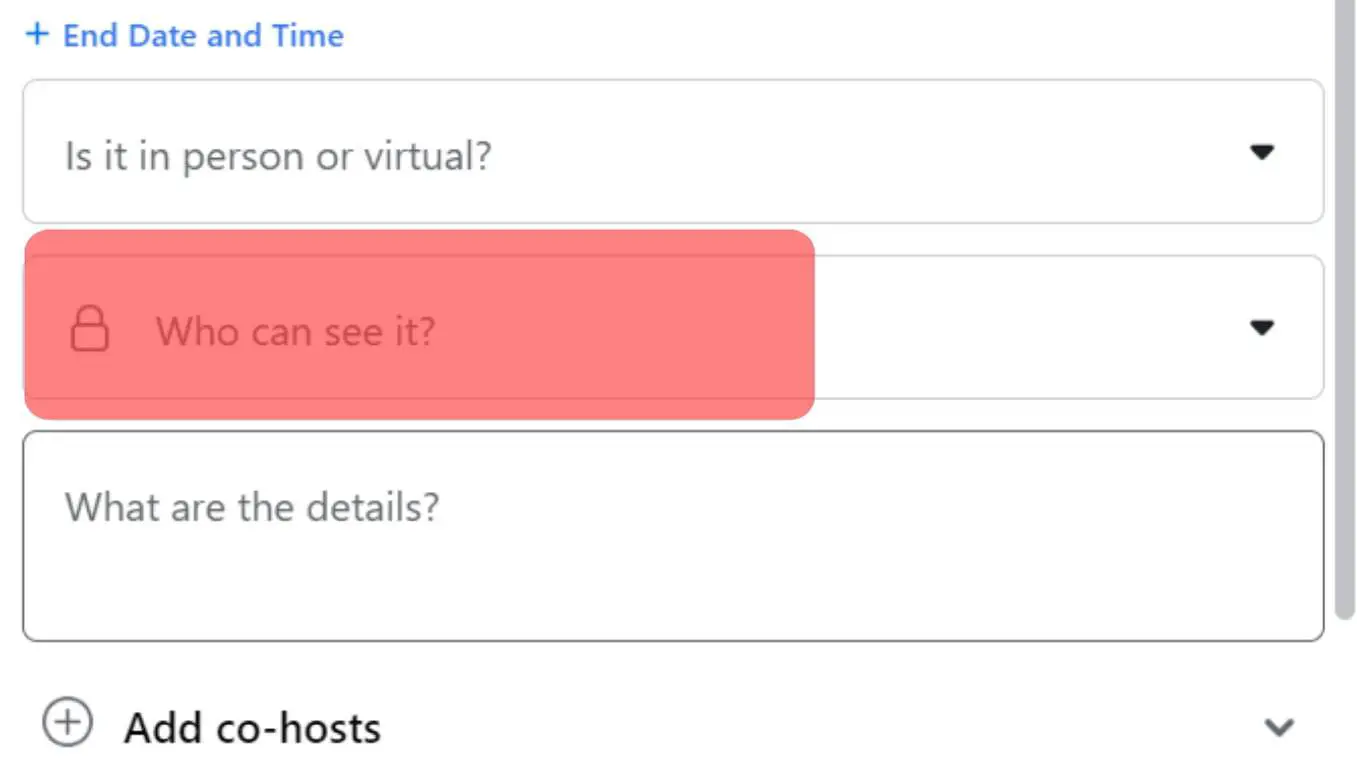
- Para configurar el evento como público, seleccione “Público.”
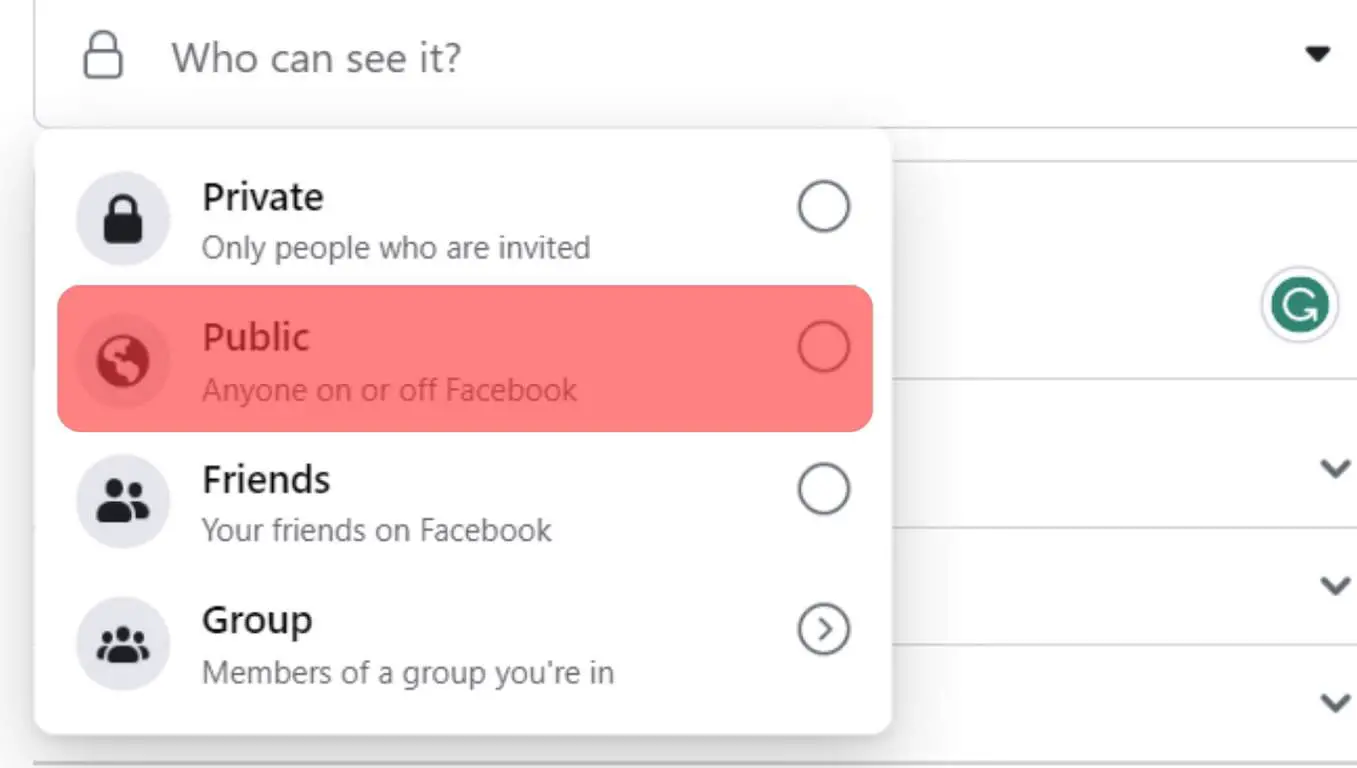
Una vez que haya terminado con esto, puede hacer otros ajustes que se adapten a su gusto o continuar y crear su evento. De todos modos, tu evento ahora es público.
Método #2: replicar el evento
Lo primero que le diría sobre este método es que será molesto y probablemente frustrante.
Pero es el más ideal para arreglar un evento que ya ha sido creado para ser privado. Si estás en esta categoría, esto sería un trago amargo.
Reproducir el evento es exactamente lo que crees que es. Sí, debe volver a crear el evento para cambiarlo de privado a público.
Para recrearlo, simplemente siga los mismos pasos que usó para crear el evento; solo que esta vez, asegúrese de ajustar la configuración de privacidad antes de hacer clic en la pestaña final para crear el evento.
Después de recrear el evento, recuerda enviar una invitación a todos los asistentes anteriores y una nota sobre por qué se canceló el evento para crear conciencia.
En conclusión
Las razones para crear eventos en Facebook pueden diferir de una persona a otra, pero todos esperan que asistan al menos una o dos personas.
Si realiza el primer método antes de crear el evento, tiene suerte, ya que le ahorra la molestia de tener que rehacer una tarea.
Tener un evento privado cuando desea que su evento sea público es difícil, pero todo lo que puede hacer es recrear el evento. Solo asegúrese de ajustar su configuración esta vez.
Crear eventos en Facebook es casi tan emocionante como hacerlo en la vida real.
Pruebe el método que se ajuste a su categoría para configurarlo como público.
Preguntas más frecuentess
Esto es un poco complicado, pero es posible. Aunque no obtendrá tanta gente como un evento público podría hacerlo.
Si su evento está configurado como privado y no desea volver a crearlo por el motivo que sea, simplemente invite a más personas y pídales a sus invitados que también inviten a sus amigos.
Bueno, es un poco injusto, pero puedes cambiar tu evento de público a privado incluso después de haberlo creado. Todo lo que tienes que hacer es retroceder un poco.
Regrese al evento, haga clic en el botón “Editar» icono o botón, haga clic en «Privacidad,» luego seleccione “Privado” marcando el círculo o el botón al lado, y tu evento está arreglado.
